photoshop做卡通字教程
時間:2024-02-04 06:45作者:下載吧人氣:25
作者佚名 出處:中國photoshop網
效果圖!

1、首先新建一個文檔
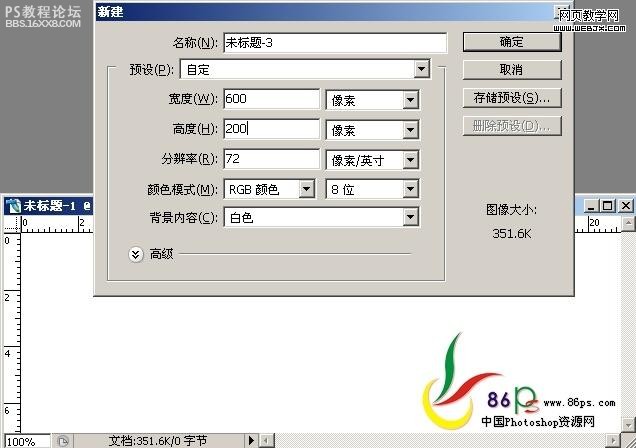
填充一種你想要的背景色(編輯—填充),我這兒使用了淺紫色。

, 選擇文字工具,做出的文字是否卡通取決于你所使用的字體,所以我用“Porky's”這個卡通字體;點擊前景色板,設置顏色為#6B4499。

先輸入前面的photoshop,再將前景換成#9C7BC4,輸入后面的Star,點右鍵—刪格化文字。
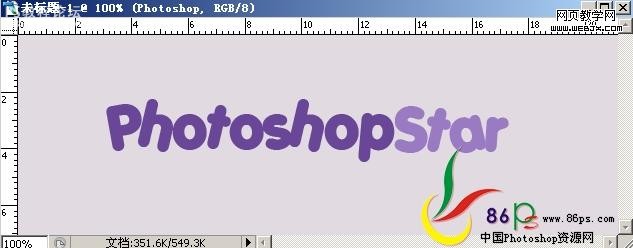
給文字設置圖層樣式

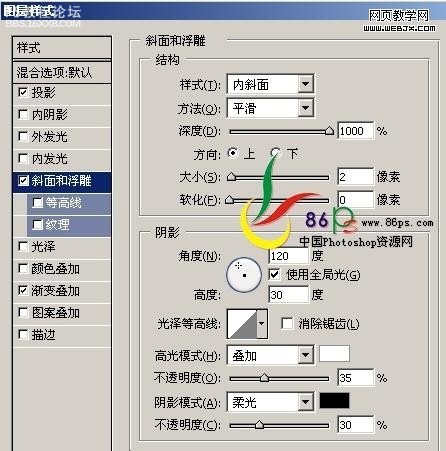

, 得到效果如下,其實這樣就可以完成了。
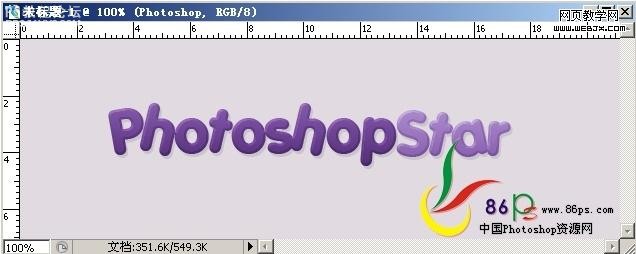
當然你也可以做一些其它的效果,比如:載入文字的選區(按住Ctrl鍵點擊文字圖層上的縮略圖),

新建圖層,拉一個白色到透明的線性漸變,如下:

用矩形選框工具選擇下半部份,按DELETE刪除,將圖層模式設為:柔光,降低不透明度。

或者模糊一下,添加一個光照效果濾鏡以及疊加一些紋理上去,看起來更有創造性!

效果圖!

1、首先新建一個文檔
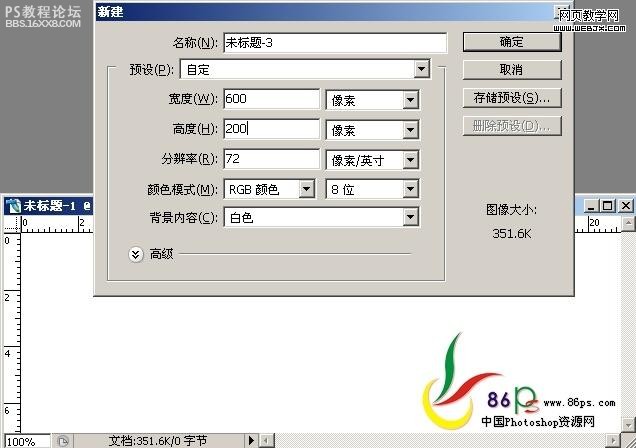
填充一種你想要的背景色(編輯—填充),我這兒使用了淺紫色。

, 選擇文字工具,做出的文字是否卡通取決于你所使用的字體,所以我用“Porky's”這個卡通字體;點擊前景色板,設置顏色為#6B4499。

先輸入前面的photoshop,再將前景換成#9C7BC4,輸入后面的Star,點右鍵—刪格化文字。
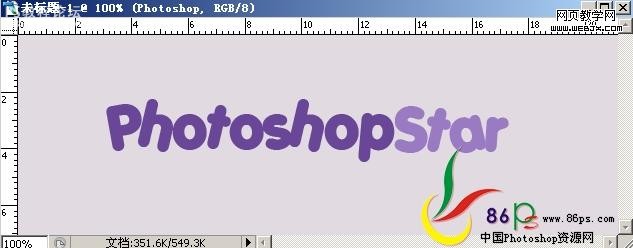
給文字設置圖層樣式

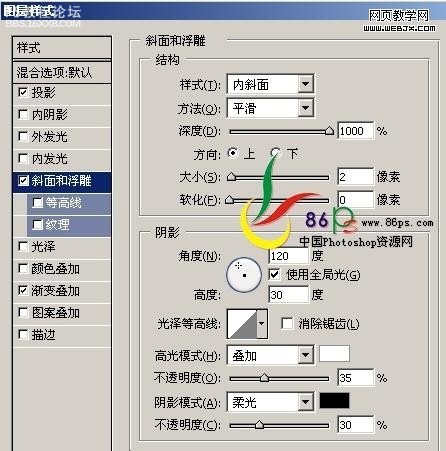

, 得到效果如下,其實這樣就可以完成了。
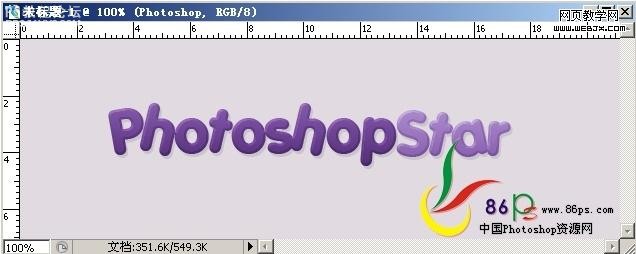
當然你也可以做一些其它的效果,比如:載入文字的選區(按住Ctrl鍵點擊文字圖層上的縮略圖),

新建圖層,拉一個白色到透明的線性漸變,如下:

用矩形選框工具選擇下半部份,按DELETE刪除,將圖層模式設為:柔光,降低不透明度。

或者模糊一下,添加一個光照效果濾鏡以及疊加一些紋理上去,看起來更有創造性!

標簽教程,字,卡通,做,photoshop

網友評論